Как ранжировать только видимые ячейки в Excel?
В общем случае все ячейки, включая как отфильтрованные, так и неотфильтрованные значения, будут ранжированы с помощью функции Ранг. Однако в некоторых случаях вам может потребоваться ранжировать только отфильтрованные значения, то есть только видимые ячейки на листе, как показано на скриншоте ниже в Excel.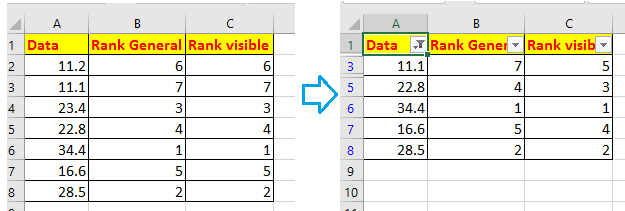
Ранжирование только видимых/отфильтрованных ячеек в Excel
 Ранжирование только видимых/отфильтрованных ячеек в Excel
Ранжирование только видимых/отфильтрованных ячеек в Excel
Чтобы ранжировать только видимые ячейки, вы можете применить формулу.
Выберите ячейку, куда вы хотите поместить результат ранжирования, введите эту формулу =SUM(IF(SUBTOTAL(103,OFFSET($A$2:$A$8,ROW($A$2:$A$8)-ROW($A$2),0,1))>0,IF(A2<$A$2:$A$8,1)))+1, нажмите клавиши Shift + Ctrl + Enter, затем перетащите маркер автозаполнения вниз, чтобы заполнить эту формулу в другие ячейки.
В этой формуле A2 — это первая ячейка, которую вы хотите ранжировать, A2:A8 — это диапазон, который вы хотите ранжировать.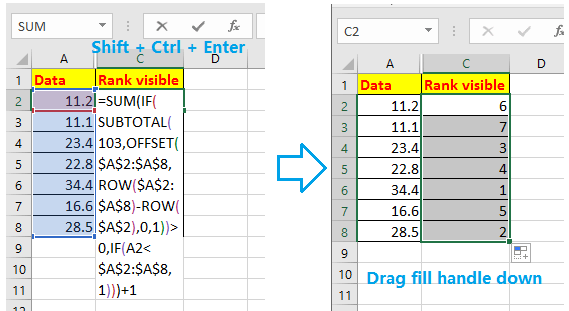
После этого, когда вы фильтруете данные, видимые значения будут автоматически переоценены.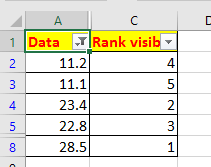
Лучшие инструменты для повышения продуктивности в Office
Повысьте свои навыки работы в Excel с помощью Kutools для Excel и ощутите эффективность на новом уровне. Kutools для Excel предлагает более300 расширенных функций для повышения производительности и экономии времени. Нажмите здесь, чтобы выбрать функцию, которая вам нужнее всего...
Office Tab добавляет вкладки в Office и делает вашу работу намного проще
- Включите режим вкладок для редактирования и чтения в Word, Excel, PowerPoint, Publisher, Access, Visio и Project.
- Открывайте и создавайте несколько документов во вкладках одного окна вместо новых отдельных окон.
- Увеличьте свою продуктивность на50% и уменьшите количество щелчков мышью на сотни ежедневно!
Все надстройки Kutools. Один установщик
Пакет Kutools for Office включает надстройки для Excel, Word, Outlook и PowerPoint, а также Office Tab Pro — идеально для команд, работающих в разных приложениях Office.
- Комплексный набор — надстройки для Excel, Word, Outlook и PowerPoint плюс Office Tab Pro
- Один установщик, одна лицензия — настройка занимает считанные минуты (MSI-совместимо)
- Совместная работа — максимальная эффективность между приложениями Office
- 30-дневная полнофункциональная пробная версия — без регистрации и кредитной карты
- Лучшее соотношение цены и качества — экономия по сравнению с покупкой отдельных надстроек